手机如何访问电脑局域网共享的文件夹?手机访
导读:IT技术IT技术 当前位置:首页 > 维修知识 > 手机如何访问电脑局域网共享的文件夹?手机访问电脑共享文件夹方法手机如何访问电脑局域网共享的文件夹?如果想要手机访问电脑局域网硅谷电脑技术教程教电脑技术的网站。

手机如何访问电脑局域网共享的文件夹?如果想要手机访问电脑局域网中共享的文件夹,那么我们需要电脑和手机同在一个网络中,并组建局域网。以前都是电脑与电脑之间组建局域网,但是今天小编分享的是手机与电脑之间组建局域网,并访问电脑中的共享文件夹,下面妙手电脑小编分享一下手机访问电脑共享文件夹方法,来学习一下吧。
方法仅测试安卓系统的手机!
手机访问电脑局域网共享的文件夹方法
电脑端设置:
以Win7为例,首先我们在键盘上同时按下“Win+R”打开运行,在运行输入框中输入“services.msc”并回车打开服务;
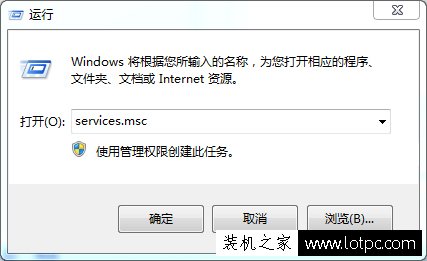
我们在服务的界面中,找到“Server”与“Windows Media Player Network Sharing Service”这两个服务,确定下这两个服务是启动的,如果没有启动,将其启动。
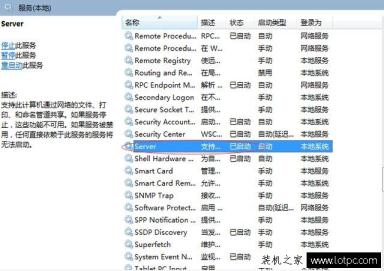
Server服务
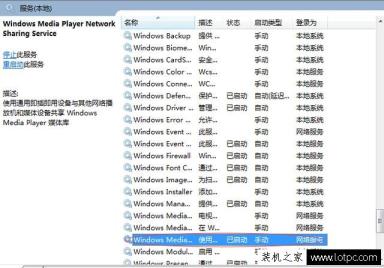
Windows Media Player Network Sharing Service服务
我们点击桌面左下角“开始菜单”——“控制面板”——“用户账户和家庭安全”——“用户账户”——“管理其他账户”,如下图所示;
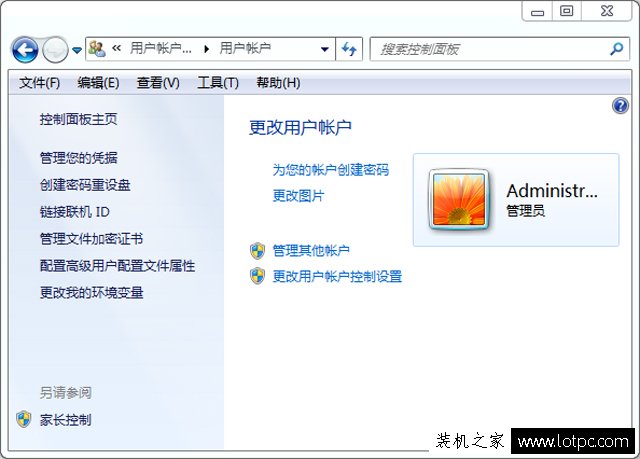
再点击“Guest”账户,如下图所示;
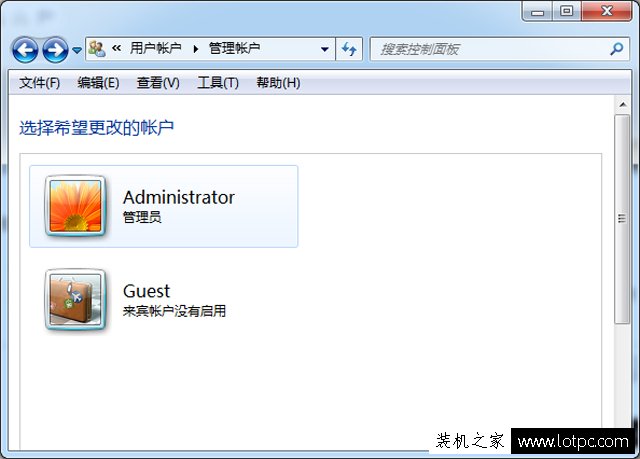
我们点击“启用”按钮,开启系统来宾账户,使安卓设备访问pc时不用输入用户名和密码即可访问,因为处于同一局域网内,所以不用考虑安全问题;
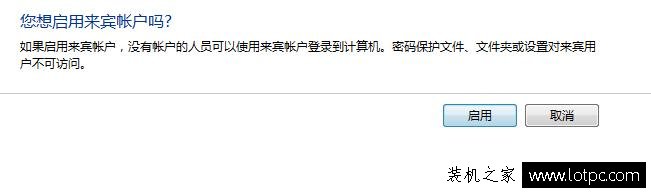
鼠标右键需要共享的文件夹,弹出菜单之后点击“属性”,我们切换至“共享”的选项卡中,点击“共享”按钮,如下图所示:
声明: 本文由我的SEOUC技术文章主页发布于:2023-06-30 ,文章手机如何访问电脑局域网共享的文件夹?手机访主要讲述电脑,手机,手机网站建设源码以及服务器配置搭建相关技术文章。转载请保留链接: https://www.seouc.com/article/it_24089.html

















